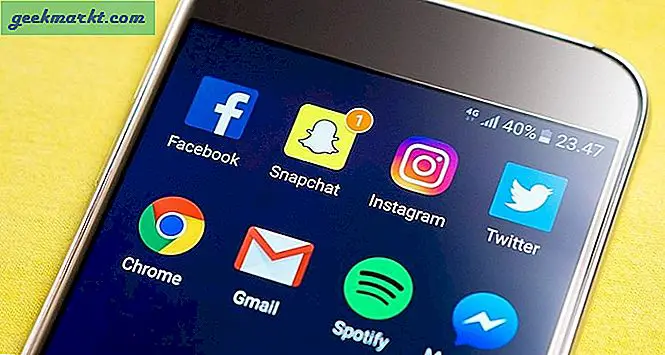हालांकि विंडोज 10 a के साथ बिल्ट-इन आता है रात का मोड और त्वरित चमक स्लाइडर, यह विस्तारित डिस्प्ले या डेस्कटॉप पर काम नहीं करता है। यदि आप एक बहु-मॉनिटर सेटअप का उपयोग करते हैं, तो आपको प्रत्येक मॉनीटर पर चमक स्तरों को मैन्युअल रूप से समायोजित करना होगा। ऐसा कहने के बाद, आप इसे केवल विंडोज 10 के लिए स्क्रीन डिमर ऐप्स का उपयोग करके प्राप्त कर सकते हैं।
विंडोज 10 के लिए स्क्रीन डिमर ऐप्स
1. डिमर
डिमर, जैसा कि नाम से पता चलता है, एक बेसिक विंडोज स्क्रीन डिमिंग ऐप है जो कई डिस्प्ले को सपोर्ट करता है। ऐप सभी डिस्प्ले पर एक ग्रे ओवरले कास्ट करता है और आप स्क्रीन को मंद करने के लिए स्लाइडर को केवल स्थानांतरित कर सकते हैं। मैंने इसे 3 मॉनिटर सेटअप पर आज़माया और इसने त्रुटिपूर्ण रूप से काम किया। डिमर एक पोर्टेबल प्रोग्राम है। तो, आपको बस ज़िप फ़ोल्डर को निकालना होगा और डिमर का उपयोग करने के लिए डबल-क्लिक करना होगा।
केवल नकारात्मक पक्ष ऐप के भीतर नियंत्रण की कमी है। यह कीबोर्ड शॉर्टकट या उपयोगकर्ता द्वारा परिभाषित प्रीसेट का समर्थन नहीं करता है। ऐसा कहने के बाद, यदि आपको एक मूल ऐप की आवश्यकता है, तो यह त्रुटिपूर्ण रूप से काम करता है।

विशेषताएं:
- पोर्टेबल ऐप
- विभिन्न मॉनिटरों के लिए व्यक्तिगत नियंत्रण
- कोई हॉटकी या इनबिल्ट प्रीसेट नहीं
विंडोज 10 के लिए डिमर डाउनलोड करें
2. पंगोब्राइट
Dimmer के समान, PangoBright विंडोज 10 के लिए एक और स्क्रीन डिमर ऐप है। यह सिस्टम ट्रे में रहता है और स्लाइडर के बजाय, आपको प्रतिशत मिलता है। डिमर में सामान्य सुविधाओं के शीर्ष पर, पैंगोब्राइट आपको स्क्रीन के टिंट रंग को बदलने का विकल्प भी प्रदान करता है।
इसलिए, उदाहरण के लिए, दिन के समय, आप डिस्प्ले पर नारंगी रंग रखना पसंद करेंगे, जबकि रात में, आप पीले रंग का रंग रखना पसंद करेंगे। PangoBright आपको कुछ ही क्लिक में वह सब करने देता है।
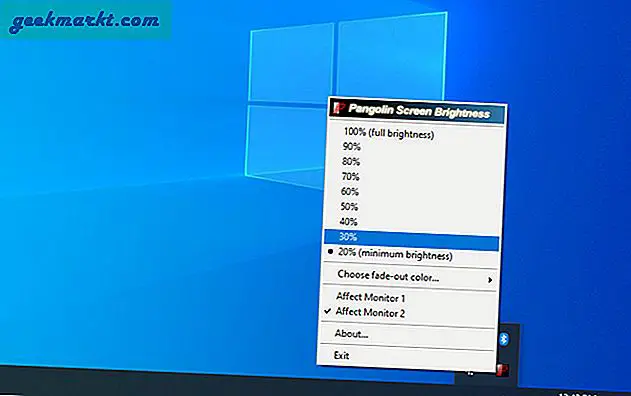
विशेषताएं:
- प्रतिशत में चमक स्तर बदलें
- रंग बदलने का विकल्प
विंडोज 10 के लिए पैंगोब्राइट डाउनलोड करें
3. केयरयूआईज
CareUEyes उपर्युक्त ऐप्स पर थोड़ा सा बनाता है। यह स्क्रीन व्हाइट बैलेंस, ब्राइटनेस आदि के लिए मैनुअल टॉगल प्रदान करता है। साथ ही, यदि आपको ये सभी विकल्प भ्रमित करने वाले लगते हैं, तो विभिन्न परिदृश्यों के लिए ऑफिस, एडिटिंग, गेमिंग, रीडिंग आदि जैसे बिल्ट-इन प्रीसेट हैं। इसके ऊपर आप अपने खुद के प्रीसेट भी बना सकते हैं।
CareUEyes की मेरी पसंदीदा विशेषता यह है कि आपके पास चमक बढ़ाने या घटाने के लिए हॉटकी सेट करने का विकल्प है। इसलिए, हर बार ऐप खोलने के बजाय, मैं कीबोर्ड शॉर्टकट के साथ अपने सभी मॉनीटरों की चमक को नियंत्रित कर सकता हूं। ऐप के साथ एकमात्र चेतावनी यह है कि यह अलग-अलग मॉनीटर के लिए अलग नियंत्रण प्रदान नहीं करता है। सेटिंग्स जुड़े हर मॉनिटर पर लागू होती हैं।

विशेषताएं:
- इनबिल्ट प्रीसेट जैसे एडिटिंग, गेमिंग, रीडिंग आदि
- मल्टी-मॉनिटर सपोर्ट
- चमक और सफेद संतुलन स्लाइडर
- हॉटकी समर्थित
डाउनलोड केयरयूआईज विंडोज 10 . के लिए
4. एफ.लक्स
F.lux विंडोज 10 के लिए एक लोकप्रिय स्क्रीन डिमर कम नाइट मोड ऐप है। हालांकि विंडोज 10 में एक इनबिल्ट नाइट मोड है, लेकिन यह बहुत नंगे है। सबसे महत्वपूर्ण, यह आपको टिंट के सफेद संतुलन मूल्य को अनुकूलित नहीं करने देता है। दूसरी ओर, f.lux वे सभी अनुकूलन प्रदान करता है जिनकी आपको स्क्रीन डिमर ऐप में आवश्यकता होगी।
जब आप पहली बार f.lux खोलते हैं, तो यह आपको अपना स्थान दर्ज करने और दिन के समय के अनुसार चमक को समायोजित करने के लिए कहता है। उदाहरण के लिए, यह सूर्योदय, सूर्यास्त और सोने के समय के लिए 3 अलग-अलग श्वेत संतुलन टोन प्रदान करता है। आप इन विकल्पों को कस्टमाइज़ कर सकते हैं और और भी अधिक व्हाइट बैलेंस टाइमर लगा सकते हैं।
इसके अलावा, यदि आपके पास Philips Hue या Yeelight जैसी स्मार्ट लाइट है, तो आप उन्हें f.lux के साथ सिंक कर सकते हैं। यह आपके घर में रोशनी के साथ-साथ आपकी स्क्रीन के सफेद संतुलन को भी अनुकूलित करेगा।
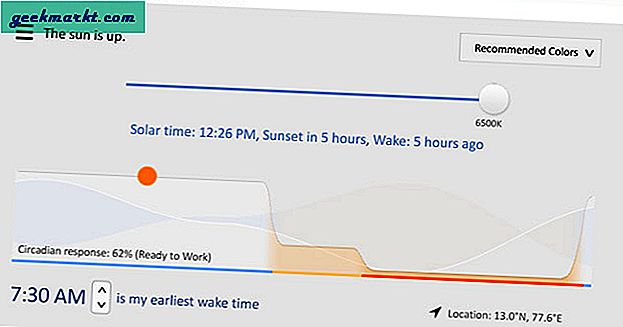
विशेषताएं:
- मल्टी-मॉनिटर सेटअप का समर्थन करता है
- आपके स्थान के दिन के समय के अनुसार समायोजित करता है
- फिलिप्स ह्यू, येलाइट, आदि जैसी स्मार्ट रोशनी के साथ सिंक प्रदान करता है
विंडोज 10 के लिए F.lux डाउनलोड करें
5. आईरिस स्क्रीन डिमर
आइरिस स्क्रीन डिमर न्यूनतम और साथ ही पावर विकल्पों का मिश्रण और मेल है। यदि आपको दिन के समय के अनुसार स्क्रीन चमक सेटिंग्स को स्वचालित रूप से संशोधित करने के लिए एक साधारण ऐप की आवश्यकता है, तो आईरिस स्क्रीन डिमर ऐसा कर सकता है। यदि आप एक पावर उपयोगकर्ता हैं जो चमक, गामा, संतृप्ति इत्यादि को मैन्युअल रूप से ठीक करना चाहते हैं, तो आईरिस स्क्रीन डिमर आपको ऐसा करने देता है। यह आपकी सभी सेटिंग्स को कई मॉनिटरों में सिंक करता है।
आईरिस स्क्रीन डिमर के साथ एकमात्र चेतावनी यह है कि यह एक सशुल्क ऐप है। आपको 7-दिन का निःशुल्क परीक्षण मिलता है और उसके बाद, आपको $1.99/माह का भुगतान करना होगा।
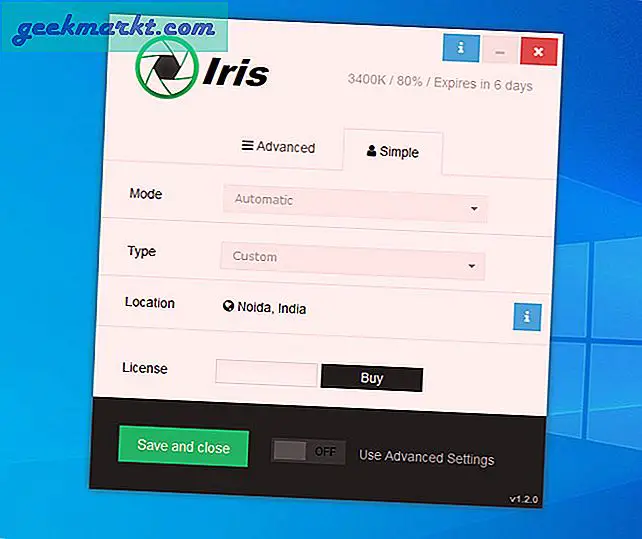
विशेषताएं:
- आपके स्थान के समय के अनुसार स्वचालित श्वेत संतुलन, संतृप्ति, चमक
- कई मॉनिटरों में सेटिंग्स को सिंक करता है
- चमक, संतृप्ति, नीली रोशनी, आदि को ठीक करने के लिए उन्नत विकल्प
विंडोज 10 के लिए आइरिस स्क्रीन डिमर डाउनलोड करें (7-दिवसीय परीक्षण)
विंडोज 10 के लिए ब्राइटनेस कंट्रोल एप्स
6. Win10 चमक स्लाइडर
Win10 ब्राइटनेस स्लाइडर स्क्रीन डिमर ऐप के बजाय एक ब्राइटनेस कंट्रोल ऐप है। मूल रूप से, अन्य ऐप्स चमक को संशोधित करने के बजाय डिस्प्ले पर एक टिंट ओवरले करते हैं। दूसरी ओर, Win10 ब्राइटनेस स्लाइडर, मॉनिटर और विस्तारित डिस्प्ले के ब्राइटनेस वैल्यू को संशोधित करने के लिए कमांड भेजता है। हालाँकि, आपके मॉनिटर को DDC/CI का समर्थन करने की आवश्यकता है और इसे मॉनिटर में सक्षम होना चाहिए। यदि आप नहीं जानते हैं, तो डीडीसी/सीआई सॉफ्टवेयर को मॉनिटर की चमक और अन्य सेटिंग्स को नियंत्रित करने देता है।
Win10 ब्राइटनेस स्लाइडर सबसे बुनियादी ब्राइटनेस कंट्रोल ऐप है। यह सिर्फ सिस्टम ट्रे पर बैठता है और आपको डिस्प्ले वैल्यू बदलने देता है। यदि आपके पास 1 मॉनिटर जुड़ा हुआ है, तो यह 1 स्लाइडर दिखाता है और यदि आपके पास 2 मॉनिटर जुड़े हुए हैं, तो यह 2 अलग-अलग स्लाइडर दिखाता है।
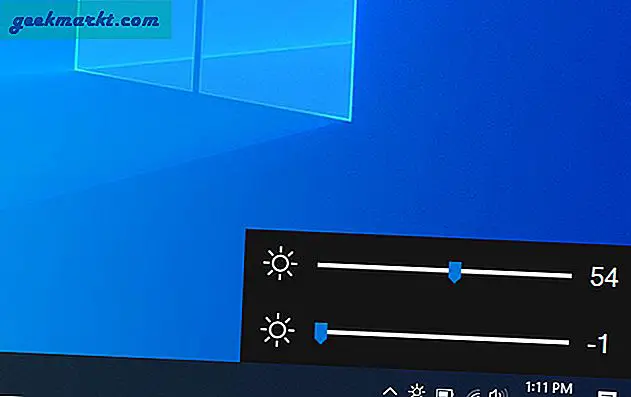
विशेषताएं:
- टास्कबार में एकाधिक मॉनीटर के लिए चमक स्लाइडर
- केवल डीडीसी / सीआई डिस्प्ले का समर्थन करता है
- पोर्टेबल ऐप
विंडोज 10 के लिए Win10 ब्राइटनेस स्लाइडर डाउनलोड करें
7. डिस्प्लेट्यूनर
Win10 ब्राइटनेस स्लाइडर के समान, DisplayTuner भी DDC/CI डिस्प्ले के साथ काम करता है। ब्राइटनेस स्लाइडर के अलावा, डिस्प्लेट्यूनर आपको गामा, आरजीबी स्तर आदि को समायोजित करने का विकल्प भी प्रदान करता है। इसके अलावा, यह आपको ऐप के भीतर से ही ऑडियो स्तर, डेस्कटॉप के स्क्रीन ओरिएंटेशन को नियंत्रित करने देता है।
DisplayTuner के साथ एकमात्र चेतावनी यह है कि यह लैपटॉप स्क्रीन पर काम नहीं करता है। उदाहरण के लिए, यदि आपके पास एक लैपटॉप है जो मॉनिटर तक फैला हुआ है, तो यह केवल मॉनिटर पर काम करता है लेकिन लैपटॉप पर नहीं।
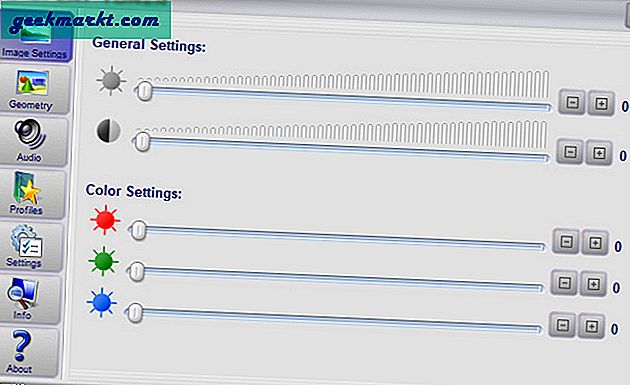
विशेषताएं:
- डीडीसी / सीआई मॉनिटर का समर्थन करता है
- गामा, आरजीबी स्तर, ऑडियो, स्क्रीन ओरिएंटेशन आदि को ट्यून करने का विकल्प।
- कस्टम प्रीसेट और हॉटकी बनाने के विकल्प
- लैपटॉप पर काम नहीं करता
विंडोज 10 के लिए डिस्प्ले ट्यूनर डाउनलोड करें
8. क्लिक करें मॉनिटरडीडीसी
क्लिक करें मॉनिटर सीडीसी डिस्प्लेट्यूनर के समान है लेकिन बहुत अधिक अनुकूलन और हॉटकी के साथ। सामान्य चमक और ध्वनि स्तरों के अलावा, यह आपको दिन के अलग-अलग समय के लिए चमक और ऑडियो स्तर भी सेट करने देता है। आपको इसे पहले ऐप के भीतर मैन्युअल रूप से सेट करना होगा।
इसके अलावा, आपको बहुत सारी हॉटकी के साथ-साथ माउस एक्शन सपोर्ट भी मिलता है। माउस एक्शन सपोर्ट काफी दिलचस्प है। यदि आपके पास 2 मॉनिटर हैं, तो ClickMonitorDDC सिस्टम ट्रे में 2 आइकन के साथ दिखाई देगा। अब, आपको बस सिस्टम ट्रे में ClickMonitorDDC आइकन पर होवर करना होगा और चमक बढ़ाने या कम करने के लिए माउस कर्सर को घुमाना होगा। प्रीसेट पर जल्दी से स्विच करने के लिए आप माउस क्रियाओं को डबल-क्लिक भी कर सकते हैं।
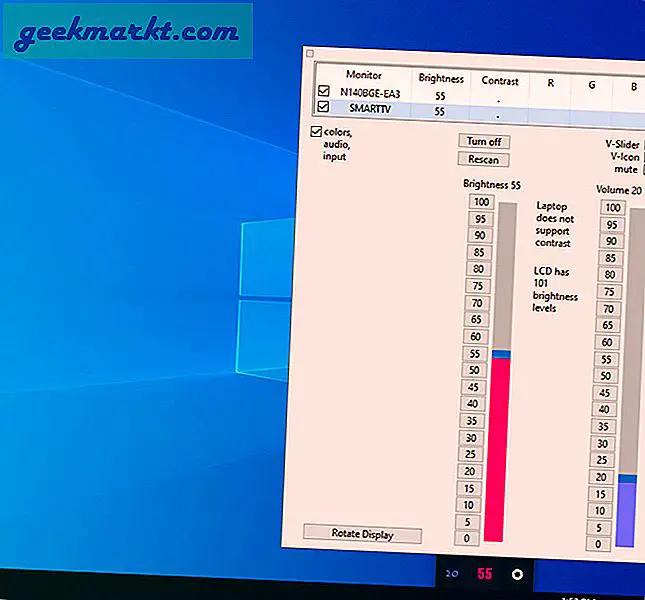
विशेषताएं:
- डीडीसी/सीआई मॉनिटर सपोर्ट
- बहुत सारे अनुकूलन, हॉटकी और माउस क्रिया समर्थन
- दिन के अलग-अलग समय पर अलग-अलग चमक, संतृप्ति, कंट्रास्ट स्तर रखने का विकल्प
विंडोज 10 के लिए क्लिकमोनिटरडीडीसी डाउनलोड करें
हाउ डू यू डिम स्क्रीन या मैनेजर ब्राइटनेस
न्यूनतम उपयोग के मामले में, डिमर एक पोर्टेबल ऐप है जो आपको मॉनिटर को व्यक्तिगत रूप से नियंत्रित करने देता है। मैं f.lux का उपयोग करता हूं क्योंकि इसमें न्यूनतम मैनुअल सेटअप की आवश्यकता होती है और यह त्रुटिपूर्ण रूप से काम करता है। यदि आप एक पावर यूजर हैं, तो आपको ClickMonitorDDC जैसे ब्राइटनेस कंट्रोल ऐप को आजमाना चाहिए।
यह भी पढ़ें: बेस्ट फ्री मॉनिटर कैलिब्रेशन सॉफ्टवेयर विंडोज 10